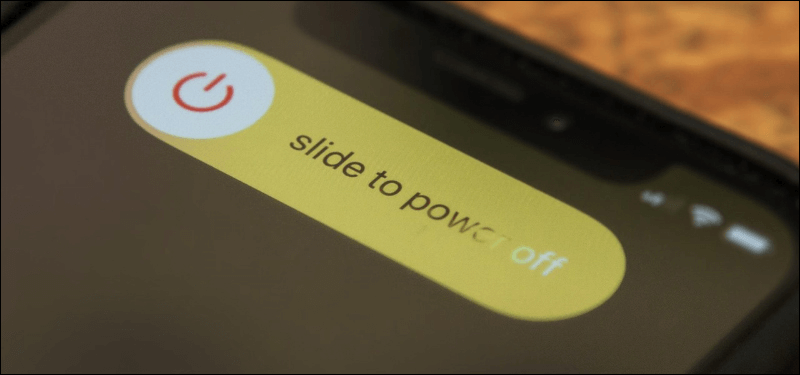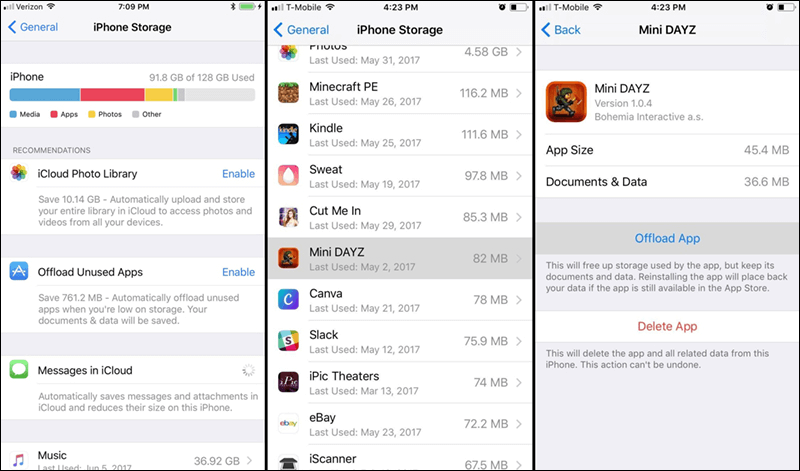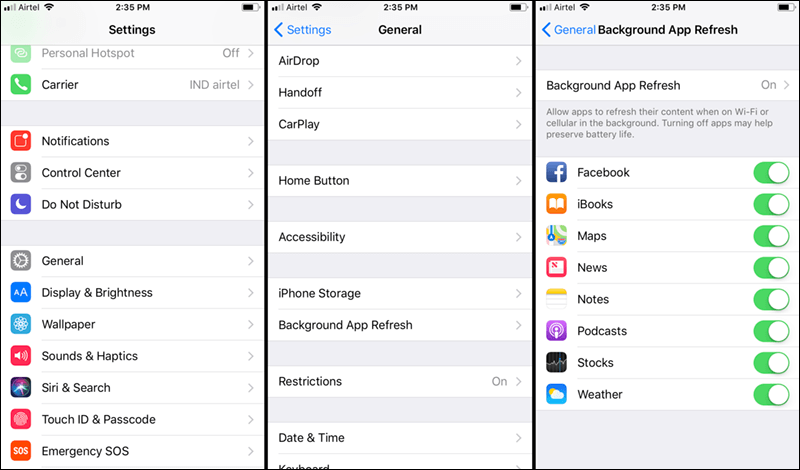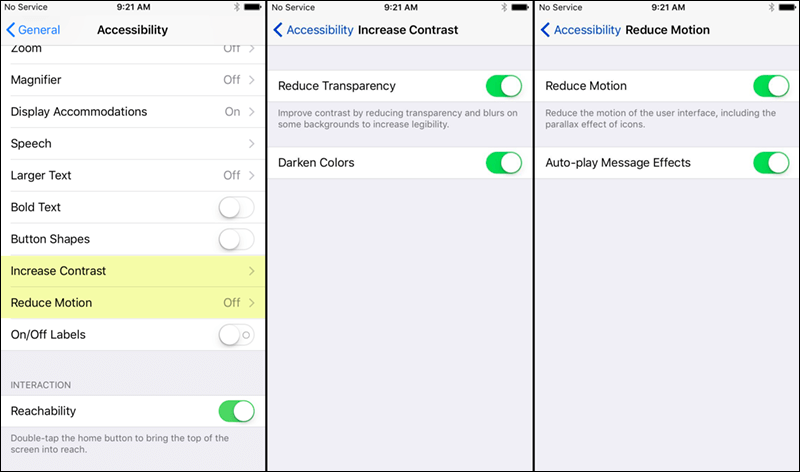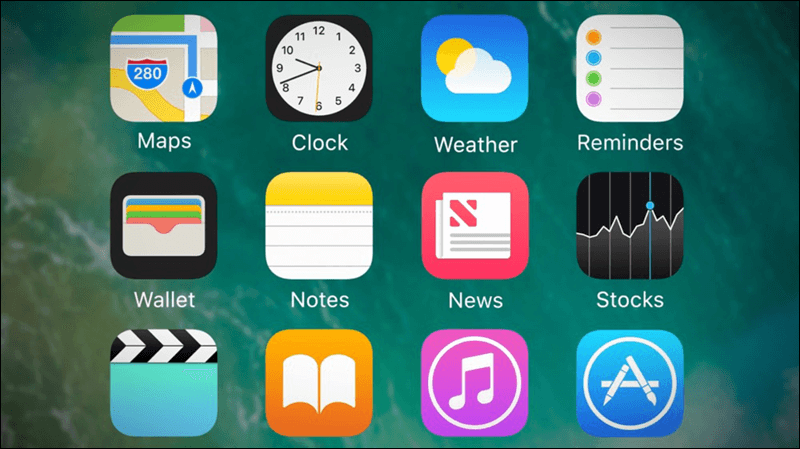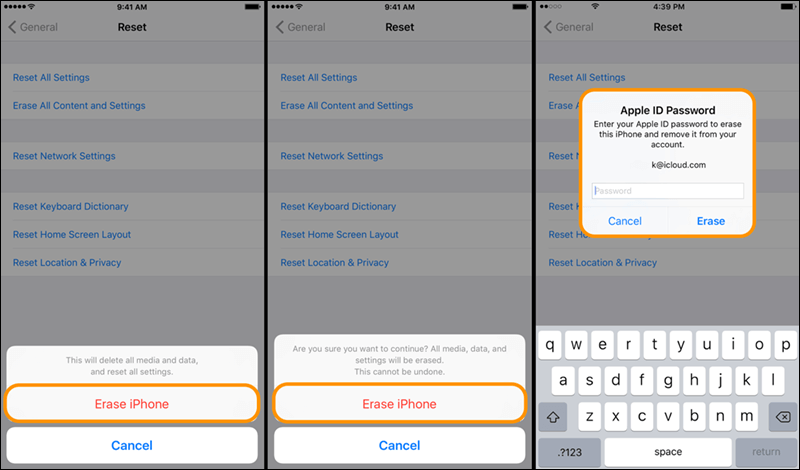دليل يجمع أهم خطوات تسريع جوال ايفون قديم او ايباد بطيئ
تقوم شركة آبل بإصدار أجهزة آيفون وآيباد جديدة مع إصدارات أحدث لنظام iOS كل عام. ولكن لا يملك الكثير منا الرفاهية الكافية لشراء الأجهزة الجديدة كل عام، ولهذا السبب دعونا نشارك معكم في هذه المقالة أكثر الطرق فعالية التي تساهم في تسريع جوال ايفون أو جهاز آيباد قديم يعُاني من البطء والتهنيج، حيث ينبغي أن تلاحظ أداء أفضل عقب تطبيقها.
إذا كان لديك آيفون أو آيباد قديم، فقد تكون لاحظت أنه لم يكن بالسرعة التي كان عليها من قبل؛ حينها تسأل نفسك، لماذا لا يعمل الهاتف بالأداء الذي كان عليه عند استخدامه لأول مرة ؟ حسنًا، عليك الإعتراف بحقيقة أنه كلما زاد استخدامك للجهاز، كلما تباطأ، بصرف النظر عن عمره. هناك العديد من الأسباب المختلفة التي تؤثر في تراجع الأداء، لكن لحسن الحظ فإن تسريع ايفون قديم هي عملية سهلة نسبيًا – حتى أنه يمكنك تحقيق ذلك بنفسك عند معرفة ما الذي يجب عليك فعله بالضبط. في هذا المقال، سنخبرك، فقد جمعنا لكم بعض النصائح والحيل الرائعة لجعل هاتفك سريع مرة أخرى! بدءًا من حذف التطبيقات غير المرغوب فيها إلى تعطيل الخدمات التى تعمل فى الخلفية…وغيرها. إذا لم تتمكن هذه النصائح من تسريع الأمور بشكل مُرضٍ أو حل مشكلة الآيفون أصبح بطيئ بعد التحديث، فقد تضطر حينها لشراء جوال جديد. إذن، هيا بنا نبدأ!
الخطوات السبع الأكثر فعالية من أجل تسريع جوال ايفون
الخُطوة الأولى: إعادة تشغيل الآيفون/الآيباد
هل حاولت إغلاق الآيفون أو الآيباد ثم إعادة تشغيله مرة أخرى ؟ للوهلة الأولى يبدو الأمر سخيفًا ولن يجدى نفعًا، لكن هذا الحل فعال بشكل لا يصدق لكل المشاكل تقريبًا. فإذا كنت تُعاني من التهنيج أثناء اللعب، أو تطبيق لا يعمل، أو شيء غير طبيعي يحدث بصفة دائمة، ستؤدي عملية إعادة تشغيل بسيطة لحل المشكلة. الفكرة بكل بساطة هي أن عملية إعادة التشغيل تقوم بإجراءات عديدة منها إغلاق وتشغيل خدمات iOS وهذا فى الغالب يساهم فى حل المشكلات. كل ما تحتاج أن تفعله هو الضغط المطول على زر الطاقة حتى تظهر رسالة “Slide to off off” فقم بسحب أيقونة إيقاف التشغيل نحو اليمين لإيقاف تشغيل الجهاز. بعد ذلك أعد تشغيله مرة أخرى للتحقق من النتائج.
الخُطوة الثانية: حذف التطبيقات غير المرغوب فيها
إذا كان الآيفون أو الآيباد لديك يُعاني من مساحة تخزين ممتلئة للغاية، فقد يؤدي حذف التطبيقات غير المرغوب فيها أو التى لا تستخدمها إلى تعزيز الأداء. لاحظ أن التطبيقات تستخدم العديد من العمليات في الخلفية وبالنتيجة فهي تستهلك موارد الجهاز بكثافة لأمور مثل التحديث فى الخلفية، والتى سنتحدث عنها لاحقًا. لذلك، يمكن أن يؤدي ازالة التطبيقات التي لا تستخدمها إلى تحقيق أكثر بكثير من المتوقع. كل ما عليك فعله هو التوجه إلى الإعدادات – Settings ثم إلى iPhone Storage أو iPad Storage وهناك سترى جميع تطبيقاتك المثبتة على الهاتف، جنبًا إلى جنب المساحة التي تستهلكها بترتيب تنازلي.
الآن يمكنك الضغط على التطبيق واختيار “Delete App” لإلغاء تثبيته من الهاتف. أعلم أن هناك طريقة أخرى لتحقيق ذلك من خلال الـ Home Screen، لكن هذه الطريقة تتيح لك معرفة مقدار المساحة التي سيتم توفيرها بعد حذف التطبيق، وهو أمر مهم. قد فى بعض التطبيقات خيار “Offload App” والذي بدوره يؤدي إلى حذف التطبيق نفسه مع الإحتفاظ ببياناته على الهاتف، بحيث إذا أردت إعادة تثبيته لاحقًا فتبدأ من حيث توقفت دون البدء من الصفر. إذا كنت ترغب في طريقة أخرى لتوفير مساحة، فهناك طرق رائعة تطرقنا إلى إستعراض بعضها من قبل.
الخُطوة الثالثة: تعطيل تحديث التطبيقات في الخلفية
تحديث التطبيق في الخلفية أو الـ Background App Refreshing هي خاصية تسمح للتطبيقات المثبتة البقاء قيد التشغيل في الخلفية أثناء عدم استخدامها، على سبيل المثال، تطبيق Messenger يقوم بتحديث نفسه في الخلفية حتى يرسل لك إشعارًا وقتما يبعث لك أحدهم برسالة. لكن هذه الخاصية تؤكد أن هناك إستهلاك مكثف للموارد، ولحسن الحظ يمكنك تعطيلها. على الرغم من أن ذلك سوف يجعلك بحاجة إلى فتح التطبيقات بشكل متكرر لمعرفة هل هناك جديد أم لا، إلا أن هذه الخُطوة تساهم بشكل كبير في تسريع IOS وأيضًا في تسريع شحن الايفون.
يمكنك التجربة عن طريق التوجه إلى Settings ثم إلى General ثم إلى Background App Refresh. هناك ستجد خيارين: إما تعطيل الميزة بصفة عامة على كل التطبيقات، أو منع تطبيقات معينة من الاستمرار قيد العمل فى الخلفية. ربما يمكنك البدء مع تعطيل التطبيقات الفردية لمعرفة كيف يؤثر ذلك على الأداء. إذا لم تلاحظ إختلافًا، فحاول تعطيل الخاصية بشكل عام.
الخُطوة الرابعة: تعطيل الرسومات الجمالية لنظام iOS
يتميز نظام iOS بالرسومات الجمالية الرائعة، في الواقع، إنها ميزة من مميزات هذا النظام. ولكن مع تقدم عمر الآيفون أو الآيباد، قد تبدأ في ملاحظة بعض التأخر عند الانتقال من تطبيق لآخر أو أثناء فتح التطبيق، هذا لأن هذه الرسومات تستهلك – في الغالب – قد كبير من موارد الجهاز. يمكنك تحسين الأشياء قليلًا بالانتقال إلى Settings ثم إلى General ثم إلى Accessibility وهناك ستجد إعدادات Increase Contrast و Reduce Motion حيث ستقوم بالنقر فوق الإعداد الأول وتقوم بتعطيله. يؤدي ذلك إلى إزالة تأثيرات الشفافية التي تراها على بعض عناصر واجهة المستخدم مثل Action Center. عند تعطيل الإعداد الثاني، سيتم تقليل الكثير من الرسومات غير الضرورية مثل تأثير Parallax ثلاثي الأبعاد على الشاشة الرئيسية. ينبغي أن تلاحظ تحسن فى الأداء الان عند التنقل بين التطبيقات على جهازك.
الخُطوة الخامسة: استخدام خدمات آبل الإفتراضية
لا شك في أن تطبيقات الطرف الثالث توفر دائمًا خواص ومزايا أكثر من الموجودة في تطبيقات Apple الإفتراضية، أو المثبتة مسبقًا على نظام iOS سواء للآيفون أو الآيباد. ولكن ضع فى اعتبارك دائمًا أن هذه التطبيقات الخارجية تحتاج إلى المزيد من الموارد – موارد لا توفرها أجهزة آيفون وآيباد القديمة، لذلك فإن استخدامها يصبح بطيء جدًا مع مرور الوقت. إذا كنت تشعر بذلك أيضًا، فحاول استخدام التطبيقات التى تقدمها لك شركة آبل بدلًا منها، على سبيل المثال، استخدم متصفح Safari بدلًا من جوجل كروم، أو تطبيق Maps بدلًا من خرائط جوجل، أو تطبيق Mail بدلًا من جيميل..إلخ. نظرًا لعدم تحديثها بإستمرار، والاهتمام بتطويرها للعمل بشكل جيد على نظام iOS، فقد تكون تطبيقات أبل لديها كفاءة أفضل من التطبيقات الخارجية عند العمل على الهواتف القديمة.
الخُطوة السادسة: إعادة تعيين الآيفون/الآيباد
إذا كانت الخطوات السابقة لا تجدى نفعًا أو تحسنًا ملحوظًا فى الأداء أو تسريع الايباد البطيء. فهناك إحتمال أن جهازك يعاني من مشكلة أكبر بكثير من المتوقعة مثل تلف البيانات، أو تلف ملفات النظام؛ مما يؤدي إلى تباطؤ الآيفون أو الآيباد. الأفضل دائمًا في هذه الحالة هو البدء من الصفر وفتح صفحة جديدة مع جوّالك!.. أعني إجراء إعادة ضبط مصنع بدون حفظ نسخة احتياطية واستعادتها. شركة آبل توفر لك طريقة سريعة وسهلة لفعل ذلك، فقط اذهب إلى Settings ثم إلى General ثم إلى Reset بالأسفل.
يمكنك البدء بالخيار الأول Reset All Settings والذي يؤدي إلى حذف الكثير من البيانات مثل أسماء شبكات الواي فاي المخزنة، والبصمة المحفوظة فى Touch ID، وأذونات التطبيقات، وأكثر من ذلك. إذا لم يظهر تحسن فى الأداء، فقم هذه المرة بإختيار الخيار الثاني Erase All Content and Settings والذي يقوم بمحو كل شيء حرفيًا من بياناتك المخزنة على الهاتف حيث يمكنك البدء من الصفر. ينبغي أن تلاحظ الآن أن الهاتف بدأ يعمل بشكل أفضل.
الخُطوة السابعة: استبدال بطارية الجهاز بأخرى جديدة
إذا كنت ترغب في تسريع جوال ايفون قديم او ايباد بطيئ، فإن الحل هو إستبدال البطارية! هذا يبدو غير منطقي ولكنها حقيقية. فقد صدمت شركة بل الجميع عندما أعترفت بأن الآيفون والآيباد كلما تقدما في العمر، يقوم نظام iOS بإبطاء المعالج لتجنب عمليات إيقاف التشغيل العشوائية. الأمر معقد قليلًا ولكن الحل يكمن في شراء بطارية جديدة. بالطبع لا توجد علامة تدل على أن البطارية هي سبب تباطؤ الأداء، لكن إذا جربت كل شيء آخر ومازال هاتفك القديم بطيء، فقد يكون الوقت قد حان لاستبدال البطارية. إذا كنت مشترك في خدمة AppleCare+ فإن إستبدال البطارية سيكون مجانيًا من خلال مراكز الدعم والصيانة الخاصة بأبل. إذا لم تكن مشتركًا، فإن تكلفة استبدال البطارية من خلال خدمة صيانة البطارية من أبل تبلغ 180 درهمًا إماراتيًا – وهذا أرخص بكثير من شراء هاتف آيفون جديد.
نأمل أن تكون قد ساعدتك هذه النصائح والخُطوات في تسريع جوال ايفون قديم او ايباد بطيئ وإعطائه فرصة جديدة للحياة. بالطبع لا نضمن لك أن هذه الطرق ستجعله يعمل بالسرعة والأداء الذي كان عليه عند الشراء، ولكن على الأقل تجعله يعمل لعام آخر قبل أن تضطر إلى الترقية وشراء هاتف جديد.